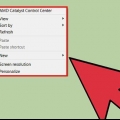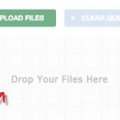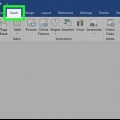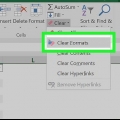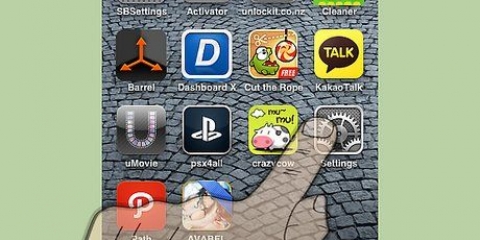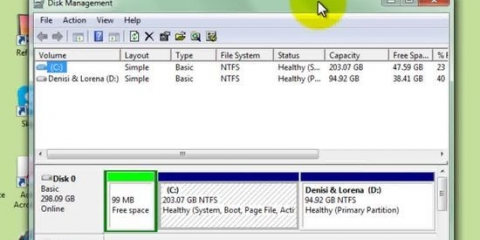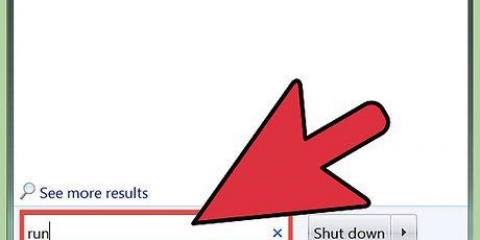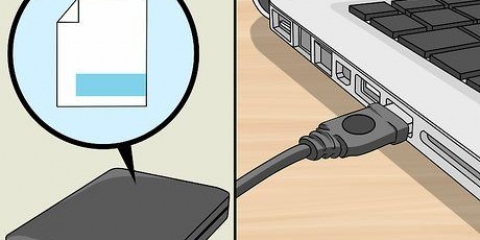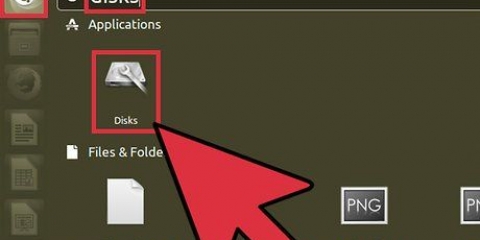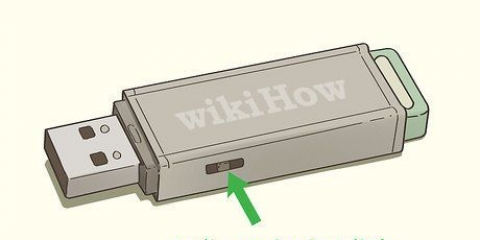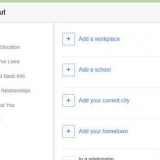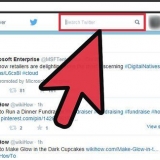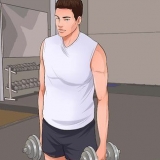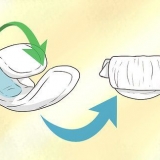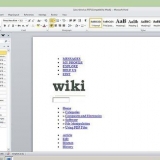Partition Wizard er i stand til at udføre handlingen med det samme, hvis den partition, der skal ændres, ikke er i brug. Krympningsprocessen bør ikke tage mere end et par sekunder, men ældre computere eller større partitioner kan tage længere tid. Hvis den partition, du vil ændre, er i brug, såsom en Windows-partition, vil du blive præsenteret for et par forskellige muligheder. Vælg "Genstart nu" for at genstarte din computer og fuldføre opgaverne. Partition Wizard vil starte op i en speciel grænseflade og begynde at udføre opgaven automatisk. Windows vil fortsætte med at starte som normalt.
Se vejledningen for instruktioner om, hvordan du opretter en partition. Se instruktion for instruktioner om, hvordan man udvider en partition.
Formindsk en windows-partition
Indhold
Det første trin i at oprette en ny partition i Windows er normalt at formindske en eksisterende partition for at frigøre plads. Desværre har Windows XP ikke et værktøj til at gøre dette. Heldigvis er der tredjepartsprogrammer, der giver dig mulighed for at formindske partitioner direkte fra Windows.
Trin

1. Sikkerhedskopier dine vigtige data. Windows XP har ikke en funktion som "Krymp partition" så du har brug for et andet program. Det betyder, at der er større chance for, at dine data går tabt eller beskadiges. Sikkerhedskopier alle dine vigtige data til en anden placering, før du ændrer partitionen, bare hvis noget går galt.
- Se how-to for detaljerede instruktioner om, hvordan du hurtigt sikkerhedskopierer dine vigtige filer.

2. Download og installer MiniTool Partition Wizard. Den gratis version kan klare de fleste standardopgaver. Der findes en række gratis partitionsadministratorer, der kan gøre det samme. Fordelen ved MiniTool Partition Wizard er, at du kan bruge den inde fra Windows.
Du kan downloade MiniTool Partition Wizard gratis fra partitionsguiden.com/free-partition-manager.html.

3. Start MiniTool Partition Wizard. Du vil se en liste over installerede harddiske og de partitioner, du har. Øverst på listen ser du et layout af partitionerne på disken. Layoutet bestemmer, hvordan du kan formindske partitionen.

4. Vælg den partition, du vil formindske. Du kan formindske enhver partition, der er blevet formateret, selv Windows boot-partitionen. Det vil ikke krympe ikke-allokeret plads eller uformateret plads på drevet, indtil det er formateret i henhold til et operativsystem.

5. Klik på "Flyt/ændre størrelse på partition" i venstre menu. Dette åbner et nyt vindue med en bjælke, der angiver partitionens lagerstørrelse. Partitionsdata vil blive vist med en lidt mørkere farve.

6. Træk skyderen på begge sider for at gøre partitionen mindre. Du kan krympe skillevæggen på begge sider. Ikke-allokeret plads vil blive oprettet på begge sider af partitionen afhængigt af, hvor meget du ønsker, at partitionen skal krympe. Du kan ikke formindske partitionen ud over mængden af ledig plads.
Det er vigtigt at vælge den rigtige side, hvis du vil tilføje den plads til en eksisterende partition. For eksempel har du et C:-drev til din Windows-installation og et D:-drev til dine data. For at tilføje plads til Windows-partitionen (C:), skal du vedhæfte D:-drevet til venstre side skal reducere. Dette vil skabe ikke-allokeret plads mellem drev C: og D:.Du kan derefter tilføje dette til C:-drevet.

7. Sæt yderligere ændringer i kø. Partition Wizard giver dig mulighed for at foretage flere ændringer på én gang. Du kan bruge denne funktion til at udføre flere opgaver på én gang.
Den første krympeprocedure fra vores eksempel skabte et ikke-allokeret mellemrum mellem C: og D:-drevene. Vælg C:-drevet, klik "Flyt/ændre størrelse", og brug skyderen til at tildele yderligere plads til ret fra C: partitionen. Du har nu to opgaver i køen.

8. Klik på "At ansøge" øverst i vinduet med partitionsguiden, når du er færdig med at tilpasse. Partition Wizard vil advare dig om at lukke alle åbne programmer og sikkerhedskopiere dine data først.

9. Gør noget med den ikke-allokerede plads. Nu hvor du har krympet en partition, kan du oprette en partition fra den ikke-allokerede plads eller tilføje den til en eksisterende.
Løsning af problemer
 1. Jeg kan ikke oprette en ny partition fra den diskplads, der blev frigjort efter krympning. Du vil støde på denne fejl, hvis du har 4 primære partitioner. Hver partition på listen vil være med "Primær" eller "Logisk" i kolonnen "Type" skal erklæres. Du vil ikke være i stand til at oprette en ny, hvis du ikke indstiller en af de primære som logisk.
1. Jeg kan ikke oprette en ny partition fra den diskplads, der blev frigjort efter krympning. Du vil støde på denne fejl, hvis du har 4 primære partitioner. Hver partition på listen vil være med "Primær" eller "Logisk" i kolonnen "Type" skal erklæres. Du vil ikke være i stand til at oprette en ny, hvis du ikke indstiller en af de primære som logisk.- Vælg en partition, der ikke behøver at være primær. Dette er normalt en partition, hvor du gemmer data eller programmer. Enhver partition, der fungerer som en boot-partition, såsom den, der indeholder et operativsystem eller en gendannelsespartition, skal indstilles som den primære partition.
- tryk på knappen "Indstil partition som logisk" i venstre menu.
- Prøv nu at partitionere den ikke-allokerede plads. Du skulle nu være i stand til at oprette en partition.
 2. Partition Wizard tillader mig ikke at formindske en partition. Dette kan skyldes fejl på harddisken. Udførelse af opgaven "chkdsk" vil prøve at reparere dit drev, så du kan krympe drevet.
2. Partition Wizard tillader mig ikke at formindske en partition. Dette kan skyldes fejl på harddisken. Udførelse af opgaven "chkdsk" vil prøve at reparere dit drev, så du kan krympe drevet. - Klik på Start og vælg "Kommandoprompt".
- Skriv {{chkdsk c: /r}} og tryk ↵ Indtast. erstatte c: med det drevbogstav, du skal scanne.
- Vent på, at chkdsk gør sit arbejde. Du bliver muligvis bedt om at genstarte, så chkdsk kan udføre rettelserne.
 3. Windows XP vil ikke starte efter at have krympet boot-partitionen. Master boot record (MBR) er sandsynligvis beskadiget og skal gendannes. Se instruktionen for detaljerede instruktioner om, hvordan du reparerer Windows XP.
3. Windows XP vil ikke starte efter at have krympet boot-partitionen. Master boot record (MBR) er sandsynligvis beskadiget og skal gendannes. Se instruktionen for detaljerede instruktioner om, hvordan du reparerer Windows XP.
Artikler om emnet "Formindsk en windows-partition"
Оцените, пожалуйста статью
Populær